Hoje, praticamente todas as pessoas se deparam com as questões da sistematização e catalogação das informações. No trabalho, usamos diários, mantemos bancos de dados de clientes, pedidos e serviços, compilamos diversos relatórios. Para casa, estamos procurando programas para compilar bibliotecas de filmes, bibliotecas, gravar receitas e assim por diante. Neste artigo, mostraremos como criar você mesmo um banco de dados simples.

Necessário
Runa, designer de banco de dados gratuito, Microsoft Office ou OpenOffice
Instruções
Passo 1
Por exemplo, criaremos um banco de dados de contatos - um mini sistema de CRM. Baixe e instale o designer do banco de dados, vá para o gerenciamento de projetos e crie um projeto. Vamos chamá-lo de "Banco de dados de contatos".

Passo 2
No construtor da estrutura do banco de dados, adicione o objeto "Clientes". Arraste o mouse para adicionar campos e insira seus nomes. Campos do tipo string: "Nome completo", "Telefone", "Endereço", Skype, Email, "Notas". Campo de data: "Data de nascimento". Para um campo do tipo E-mail, você precisa especificar o subtipo apropriado, então ele será exibido como um hiperlink.

etapa 3
Vamos criar um objeto "Tarefa" para agendar tarefas e rastrear seu status.
Adicione um campo do tipo "Data". Adicione um campo "Status" do tipo switch com os valores "aberto, fechado" (ou "ativo, inativo"). Adicione um link para o objeto "Clientes". Adicione o campo "Classificação" do tipo de botão de opção com os valores "sem classificação, excelente, bom, satisfatório, não satisfatório". Adicione o campo calculado "Prazo" com a fórmula [Data] - [~ hoje]. Ativamos os filtros por "Data", "Status" e "Cliente".
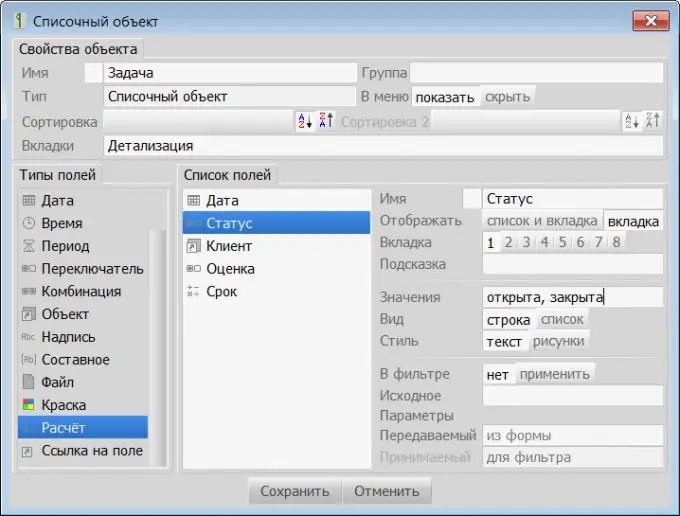
Passo 4
Você pode inserir dados. Nós verificamos a usabilidade: adicionar ou remover campos da lista, habilitar filtros.

Etapa 5
Para os campos do tipo switch, habilite a propriedade de exibição na forma de imagens. Adicione ícones aos recursos que correspondem aos valores dos botões de rádio. Também adicionaremos um campo do tipo "Pintura" para indicação de cores das tarefas de hoje, bem como tarefas atrasadas. Avaliamos o resultado. Nosso banco de dados faça você mesmo está pronto.






